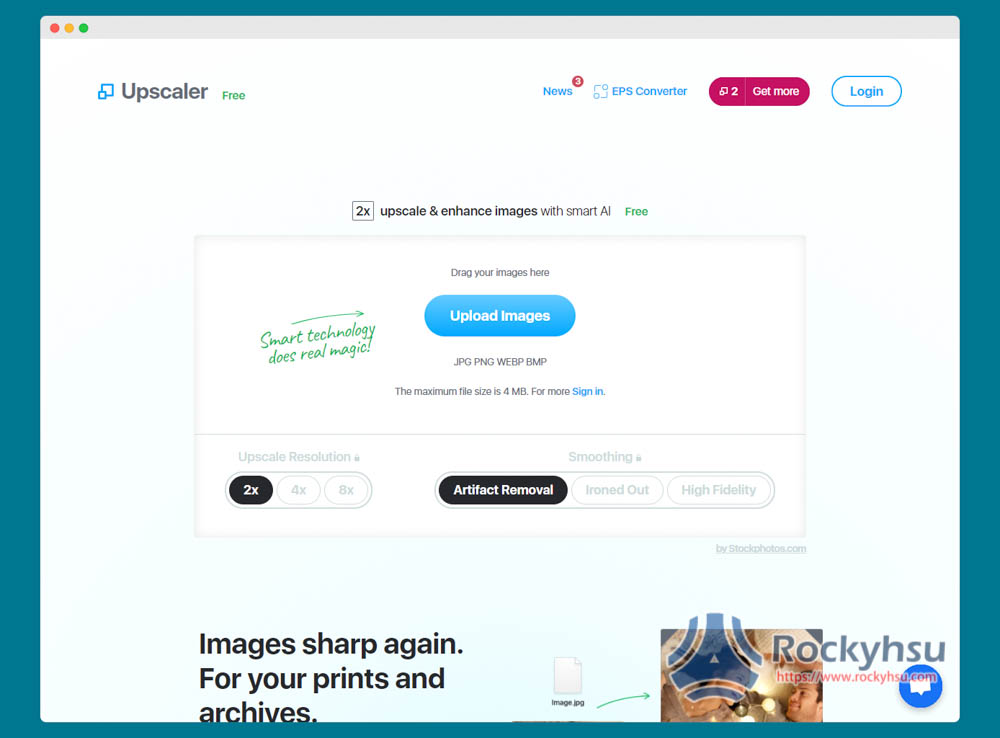當圖片、照片太小張時,如果直接改尺寸放大,畫質會變非常差,完全無法使用,而 AI Image Upscaler 是一款標榜使用 AI 人工智慧技術,來實現近無損放大效果的線上工具,而且最大支援到 8 倍,對於有需要放大圖片的人可以試試看,效果絕對比直接暴力改尺寸還要好。
這款是完全免費嗎?
不是,不過免費版可以試用放大三張,放大後的圖片也沒有浮水印。
不過,免費版最多只能放大 2 倍,使用的平滑技術也是最基本 Artifact Removal,如果有大量圖片放大需求,可以考慮升級付費版,其放大品質一定更好。
AI Image Upscaler 介紹與操作教學
AI Image Upscaler 的使用方式很簡單,上傳圖片後就會開始放大,放大後也能預覽效果,滿意再下載下來。
步驟 1 – 打開網站後,上傳你要放大的圖片
你可以直接把圖片拖曳進來,或是點擊 Upload Images 手動選擇,支援 JPG、PNG、WEBP 與 BMP 格式: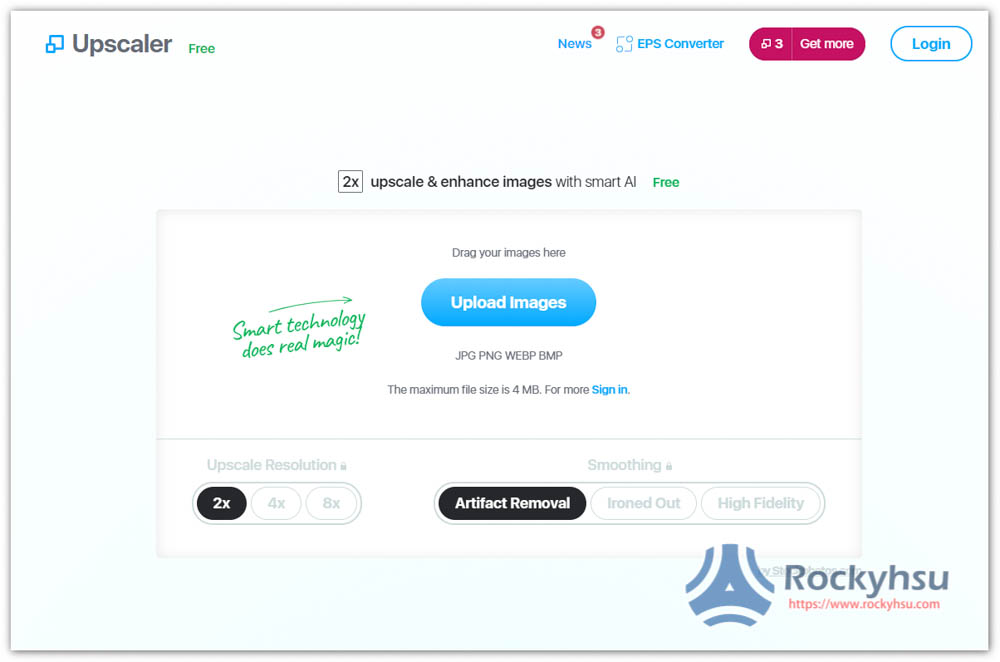
另外左下角可以選擇放大倍率,免費版只能 2x,付費之後還多了:
- 4x
- 8x
右側 Smoothing 為平滑技術,免費版只能使用 Artifact Removal,付費版還有:
- Ironed Out
- High Fidelity
上傳圖片後就會開始放大,大約幾秒鐘即完成,等待過程畫面會播放廣告: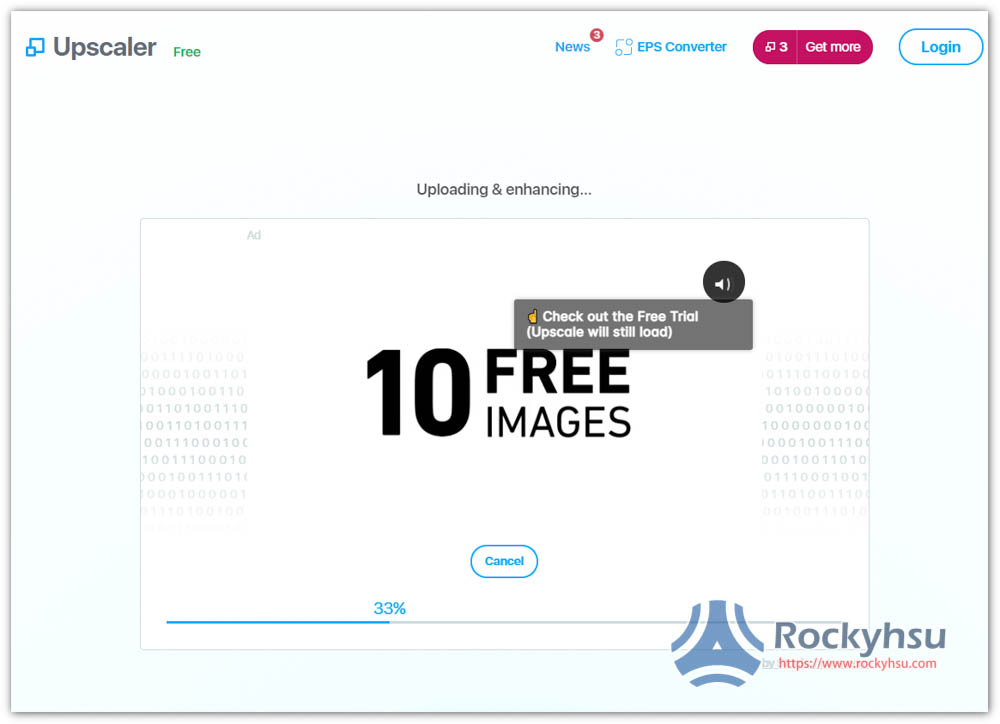
步驟 2 – 滿意的話就能下載下來,或是進行線上編輯
完成後,右側會顯示放大後的效果,左側則是原檔,你可以拖易中間滑桿來調整顯示範圍。覺得滿意的話,就按左下角 Download Image: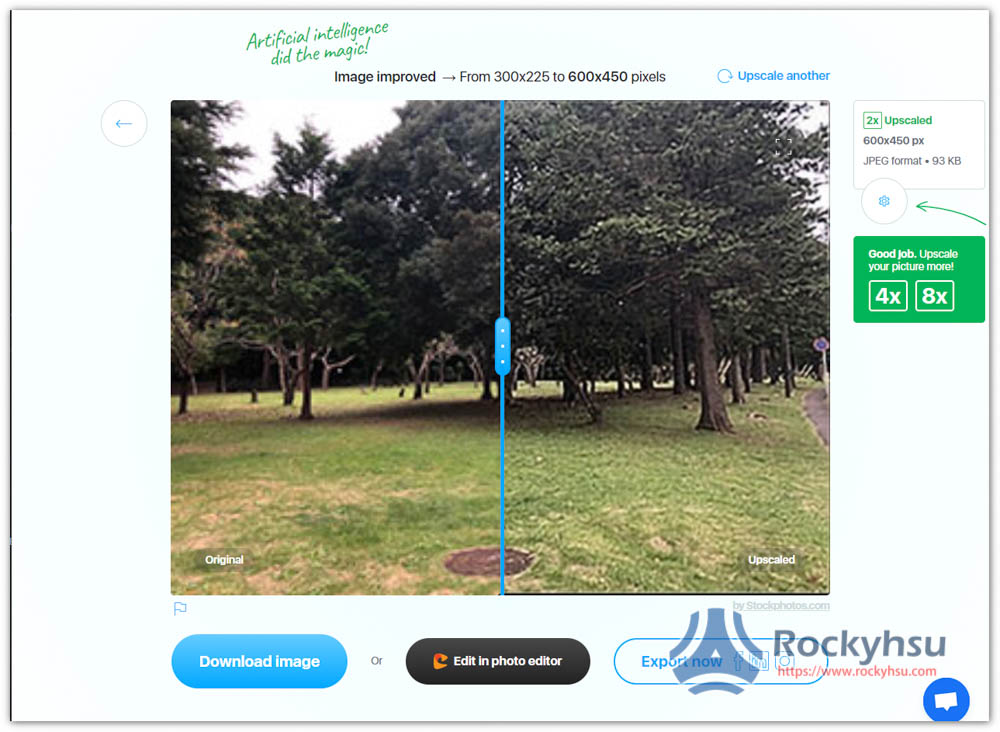
也有線上編輯功能,而且還蠻專業的: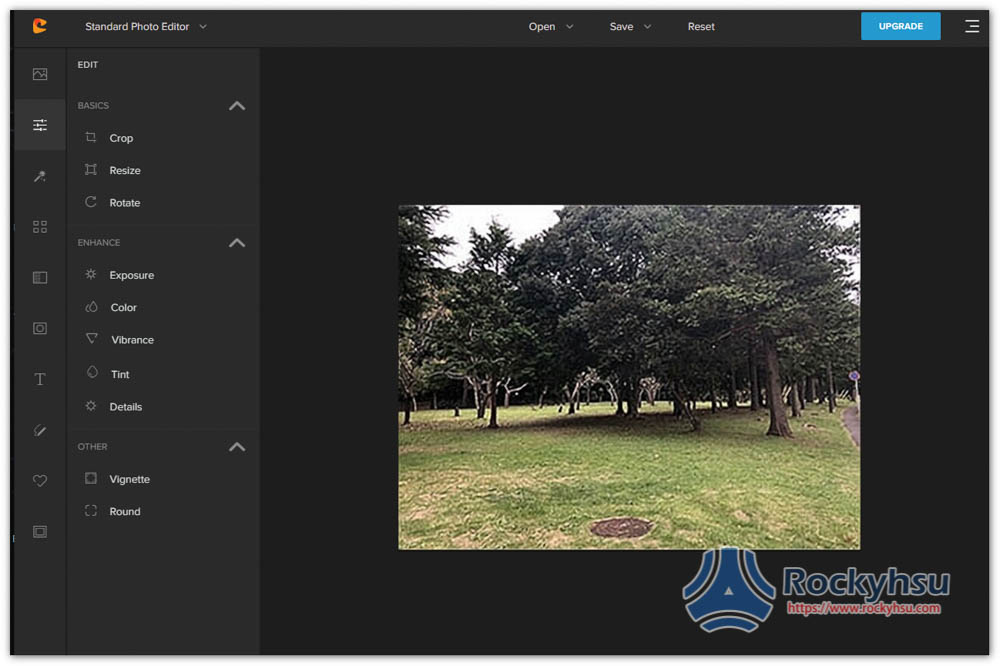
點擊下載後,還會再跳轉到另一個頁面,請再按下方 Go to download,就會開始下載: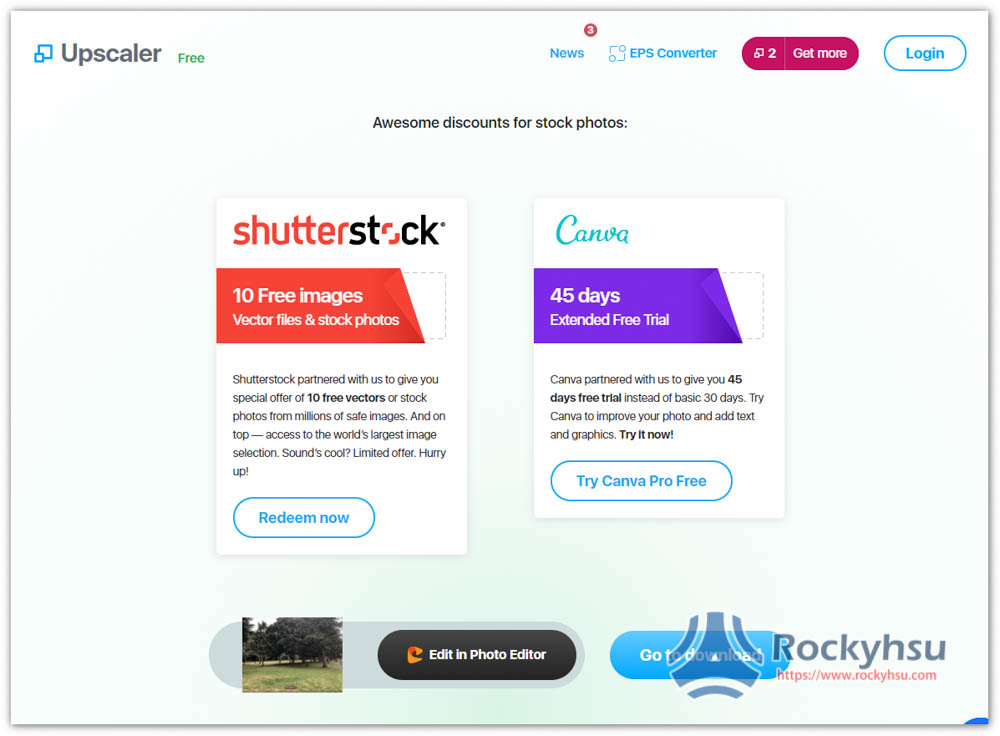
精選文章推薦:
常見問與答
免費版與付費版有什麼差別?
主要有以下差別,詳細可以參閱下圖:
- 可上傳的圖片尺寸
- 使用的平滑技術
- 可下載的圖片檔案類型
- 支援更多社群平台調整尺寸功能
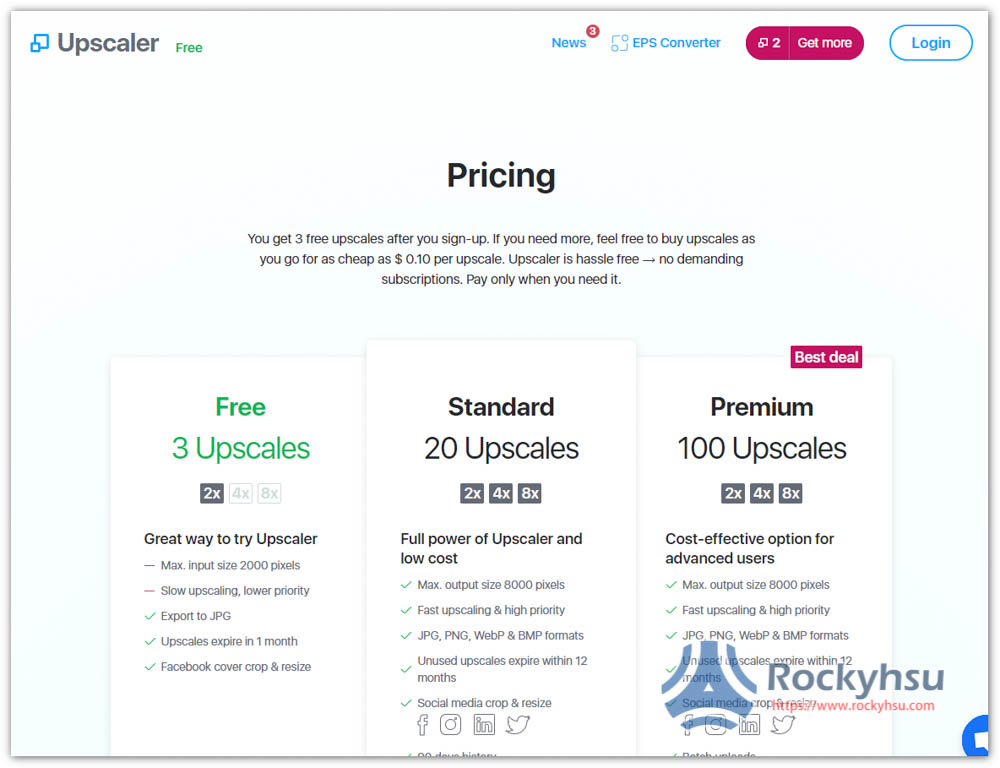
有提供付費版試用功能嗎?
沒有,不過付費是採用單次收費,價格也不貴,如:20 張扣打的才 5 美金,所以我是覺得還可以接受。